إدارة قوائم التشغيل على المشغّل
يمكنك تجميع المسارات المفضلة لديك وحفظها على هيئة قوائم تشغيل على المشغّل.
يحتوي هذا الموضوع على التعليمات الخاصة بالعمليات التالية.
- إضافة مسارات إلى قوائم التشغيل على المشغّل.
- الاستماع إلى قوائم التشغيل على المشغّل.
- حذف قوائم التشغيل من المشغّل.
إضافة مسارات إلى قوائم التشغيل على المشغّل.
من الممكن حفظ قوائم التشغيل إما في الذاكرة الداخلية للمشغّل أو على بطاقة microSD. لا يمكنك إضافة مسار من الذاكرة الداخلية إلى قائمة تشغيل على بطاقة microSD أو العكس بالعكس.
-
قم بتنفيذ أحد الأمور التالية.
- بينما يقوم المشغّل بالتشغيل أو الإيقاف المؤقت للمسار الذي تريد إضافته إلى قائمة تشغيل:
في شاشة التشغيل، انقر ومن ثم [Add to Playlist].
ومن ثم [Add to Playlist]. - عندما يتم عرض قائمة (قائمة المسارات، قائمة الألبومات، قائمة انتظار التشغيل، إلخ):
انقر بجوار البند المرغوب في القائمة لعرض القائمة المنبثقة. ثم، انقر [Add to Playlist].
بجوار البند المرغوب في القائمة لعرض القائمة المنبثقة. ثم، انقر [Add to Playlist].
ستظهر شاشة تحديد قائمة التشغيل.
- بينما يقوم المشغّل بالتشغيل أو الإيقاف المؤقت للمسار الذي تريد إضافته إلى قائمة تشغيل:
-
انقر اسم قائمة التشغيل لإضافة المسار.
تلميح
- يمكن إضافة ما يصل إلى 999 مسار إلى قائمة تشغيل.
- يمكنك إضافة قائمة كاملة إلى قائمة تشغيل. عندما يتم عرض شاشة قائمة انتظار التشغيل أو شاشة قائمة الإشارات المرجعية، انقر
 ومن ثم [Add All Songs to Playlist].
ومن ثم [Add All Songs to Playlist]. - يمكنك تغيير ترتيب المسارات في قائمة تشغيل. قم بتحديد قائمة تشغيل من شاشة المكتبة. انقر
 ومن ثم [Edit Song Order]. قم بسحب وإفلات
ومن ثم [Edit Song Order]. قم بسحب وإفلات  لإعادة ترتيب المسارات. انقر [Complete] لحفظ ترتيب المسارات.
لإعادة ترتيب المسارات. انقر [Complete] لحفظ ترتيب المسارات. -
يمكنك تغيير اسم قائمة تشغيل من القائمة المنبثقة. في شاشة المكتبة، انقر [Playlists]. انقر
 بجوار قائمة التشغيل المرغوبة ومن ثم [Edit Playlist Name].
بجوار قائمة التشغيل المرغوبة ومن ثم [Edit Playlist Name].
- يمكنك نقل قوائم التشغيل التي تم إنشائها باستخدام Music Center for PC أو iTunes إلى المشغّل. يمكن إدارة قوائم التشغيل بصيغة الملف m3u على المشغّل.
-
يمكنك إنشاء قائمة تشغيل جديدة على المشغّل. لإنشاء قائمة تشغيل جديدة، انقر بنود القائمة بالترتيب التالي.
 – [Add to Playlist] – [New Playlist].
– [Add to Playlist] – [New Playlist].
بعدئذ، قم بتسمية قائمة التشغيل، وانقر [Complete] للإنهاء.
ملاحظة
- لا يمكن تسجيل صور غلاف الألبوم لقوائم التشغيل.
الاستماع إلى مسارات في قائمة تشغيل على المشغّل
-
في شاشة المكتبة، انقر [Playlists].
-
انقر قائمة التشغيل المرغوبة ومن ثم انقر المسار المرغوب.
حذف قوائم التشغيل من المشغّل
-
في شاشة المكتبة، انقر [Playlists] لعرض لائحة قوائم التشغيل.
-
انقر
 بجوار قائمة التشغيل التي تريد حذفها، ومن ثم انقر [Delete].
بجوار قائمة التشغيل التي تريد حذفها، ومن ثم انقر [Delete]. -
اتبع التعليمات التي تظهر على الشاشة.
تلميح
- يمكنك إزالة مسار من قائمة تشغيل.
قم بعرض قائمة المسارات الموجودة في قائمة التشغيل، وانقر
 لعرض القائمة المنبثقة. بعدئذ، اختر [Delete from Playlist].
لعرض القائمة المنبثقة. بعدئذ، اختر [Delete from Playlist].
ملاحظة
- حتى إذا قمت بحذف قائمة تشغيل، لن يتم حذف المسارات الموجودة في قائمة التشغيل من المشغّل.

محتويات دليل المساعدة قد تكون عرضة للتغيير بدون إشعار بسبب التحديثات في مواصفات المنتج.
قد تم ترجمة دليل المساعدة هذا باستخدام الترجمة الآلية.